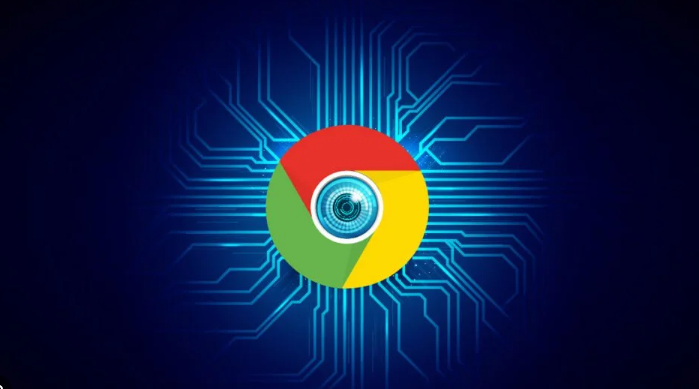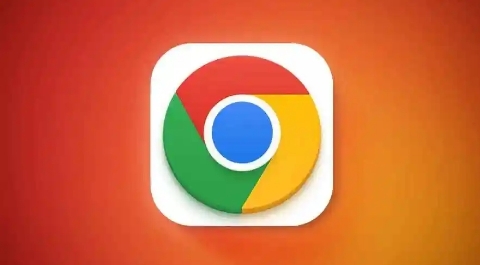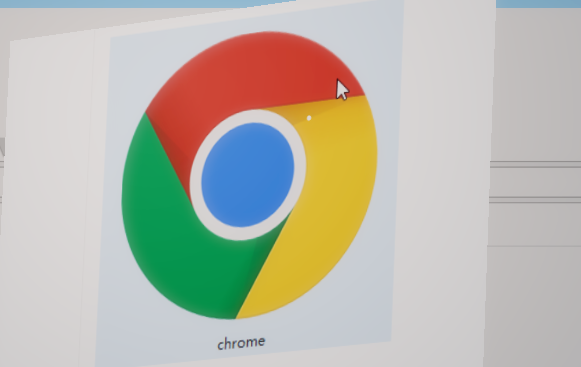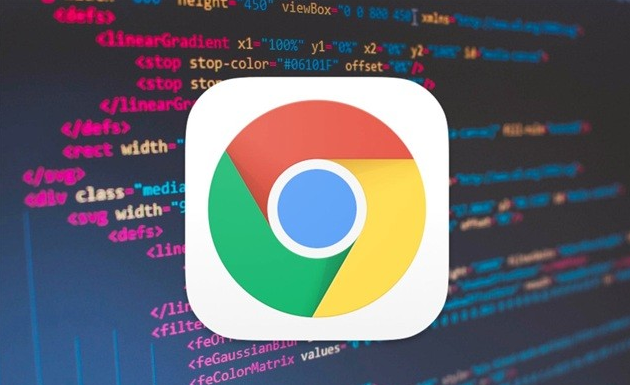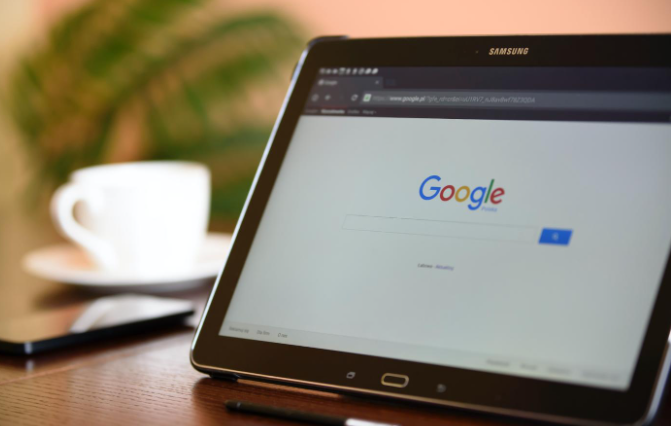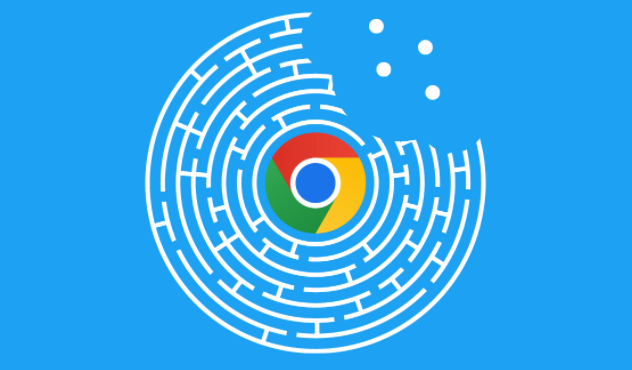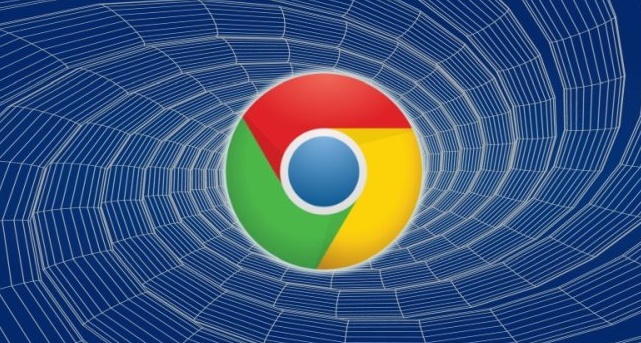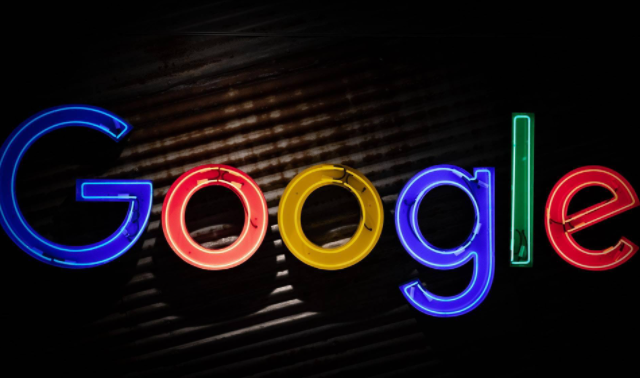教程详情
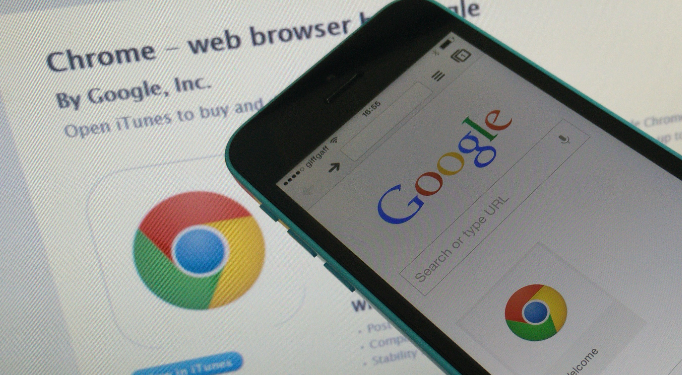
首先,清理不必要的插件。打开Chrome浏览器,点击右上角的三个点图标,选择“更多工具”,然后点击“扩展程序”。在扩展程序页面中,你可以看到已安装的所有插件。对于那些不再需要或很少使用的插件,点击其对应的“关闭”按钮,或者直接将其拖动到垃圾桶图标处进行卸载。这样可以减少插件对浏览器性能的影响,提高浏览器的运行速度。
然后,清理浏览器缓存。点击浏览器右上角的三个点图标,选择“设置”。在设置页面中,找到“隐私设置和安全性”选项并展开。点击“清除浏览数据”按钮。在弹出的窗口中,可以选择要清除的数据类型,如浏览记录、下载记录、Cookie和其他网站数据等。建议选择“全部时间”作为时间范围,以确保彻底清理缓存。注意,清除Cookie可能会导致你从某些网站注销,需要重新登录。
接着,管理存储空间。在Chrome浏览器中,点击菜单按钮(三个点),选择“设置”。在左侧列表中,找到“高级”选项并展开。在“隐私和安全”部分,点击“内容设置”中的“所有站点”选项。在这里,你可以看到各个网站使用的存储空间情况,包括Cookie、缓存、数据库等。对于一些占用空间较大且不再需要的网站数据,可以点击对应的“删除”按钮进行清理。
还有,使用第三方清理工具。除了Chrome浏览器自带的清理功能外,还可以使用一些第三方的浏览器清理工具。这些工具通常可以更深入地扫描和清理浏览器中的垃圾文件、无效注册表项等。但在使用第三方工具时,要注意选择可靠和安全的软件,避免下载到恶意软件或导致浏览器出现问题。
最后,定期进行清理。为了保持Chrome浏览器的良好性能,建议定期(例如每周或每月)进行一次插件和缓存的清理工作。这样可以及时释放磁盘空间,提高浏览器的运行效率,确保浏览器始终保持良好的状态。通过以上步骤,可以在Chrome浏览器中清理不必要的插件和缓存,提升浏览器的性能和使用体验。